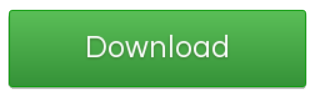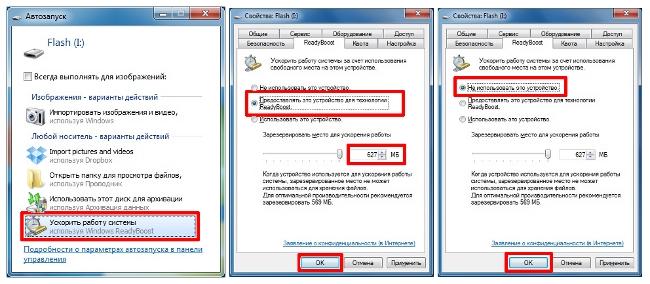Чистка ноутбука от пыли и замена термопасты
Содержание:
- Как узнать, что ноутбуку нужна срочная чистка от пыли?
- Как наносить термопасту на процессор ноутбука
- Периодичность процедуры
- Профилактика засорения ноутбука пылью
- Как заменить термопасту на видеокарте
- Зачем менять термопасту на процессоре
- Что такое термопаста и для чего она нужна?
- Замена термопасты на видеокарте
- Общие сведения
- Когда нужно менять термопасту на процессоре
- Как поменять термопасту
Как узнать, что ноутбуку нужна срочная чистка от пыли?
Все очень просто. Существует ряд признаков, прямо указывающих, что ноутбуку срочно требуется чистка от пыли и замена термопасты на процессоре:
- Сильный шум вентилятора;
- Самопроизвольное отключение или перезагрузка;
- Устройство не загружается;
- На экране возникает рябь и различные полосы;
- Нагревается корпус под клавиатурой;
- Выключение при работе на мягких поверхностях или коленях.
Посмотрите на фото! Ни в коем случае нельзя перекрывать вентиляционные отверстия снизу ноутбука, положив его на мягкую поверхность. Компьютеру становиться попросту «нечем дышать». Хоть это и относится в меньшей мере к Макбукам, но и у них есть технические отверстия сбоку корпуса, которые ткань может плотно облегать. Кладите ноутбук на большую книгу или другую твердую поверхность! Если не придать этому значения, компьютер может быстро выйти из строя из-за перегрева компонентов!
Как наносить термопасту на процессор ноутбука
Теплопроводное вещество создаёт прослойку между соприкасающимися агрегатами. Этапы работы заключаются в следующем:
- разборка ноутбука;
- снятие старого слоя;
- очистка процессора и радиатора;
- нанесение термопасты;
- равномерное распределение вещества по поверхности;
- сборка устройства.
На первый взгляд, поверхность процессора выглядит абсолютно гладкой. Но если посмотреть под микроскопом, можно увидеть множество микротрещин и впадин.
 @graphicscardhub.com
@graphicscardhub.com
Из-за них появляется воздушная подушка, препятствующая отводу тепла. Нанеся слой термопасты, мы сглаживаем места соприкосновения и повышаем теплоотдачу.
Очищение поверхности от старой пасты
Когда разберёте лэптоп и доберётесь до процессора, перед вами встанет следующая задача – отсоединить от него радиатор. Сам винчестер вытаскивать наружу не имеет никакого смысла.
Некоторым удастся сделать это с лёгкостью. Кому-то же придётся попотеть, буквально отдирая запчасти друг от друга. Всё из-за того, что теплопроводное вещество пересохло. Делайте это очень аккуратно, чтобы не поцарапать гладкие поверхности запчастей.
 @i.ytimg.com
@i.ytimg.com
Старый слой термопасты придётся удалить. Уверенные пользователи советуют разные способы для очистки. К примеру, можно воспользоваться:
- салфетками;
- тонкой тканью;
- ватными дисками.
Смочите спиртом и приступайте к очистке. Хорошо зарекомендовал себя обычный школьный ластик. Правда, тереть придётся долго – до полного блеска радиатора и процессора. Но вы же для себя это делаете, вернее, для комфортной работы за ноутбуком.
В крайнем случае можете помочь себе уголком деревянной линейки. Это касается исключительно радиатора. К процессору ею лучше не притрагиваться.
По завершении очистки обезжирьте процессор и радиатор, протерев их ваткой, смоченной в этиловом спирте.
Процесс нанесения новой пасты
Наносить слой теплопроводного средства можно, только когда поверхности будут идеально вычищены и подсохнут. Выдавите из тюбика микроскопическую капельку термопасты – не больше рисового зёрнышка. Смазывайте исключительно процессор, но не радиатор.
 @i.imgur.com
@i.imgur.com
Если переборщите и сделаете толстый слой, то только ухудшите теплопроводность. Наша задача – сгладить незаметные глазу микротрещинки, а не выкладывать щедро, как масло на бутерброд.
Равномерно распределите пасту по поверхности, разглаживая лопаточкой, которая идёт в комплекте с тюбиком. Можете воспользоваться уголком банковской карты. Следите, чтобы слой был тонким и равномерным. Пропущенных мест не должно быть.
Теперь прикладывайте сверху радиатор. Он должен прилегать очень плотно, словно прилипнув. Прижав, прикручивайте винтики.
Периодичность процедуры
Определить, что ноутбук пора чистить, а его процессор требует замены термопасты, можно по таким признакам:
- при запуске «тяжёлых» (игровых и других, требующих максимум ресурсов системы) приложений устройство выключается, запускаясь не сразу, а только через некоторое время;
- при выполнении задач, которые раньше не доставляли никаких проблем (включая работу с простыми офисными приложениями), компьютер «тормозит» и зависает;
- вентилятор начинает сильно шуметь и включаться намного чаще (хотя иногда это может говорить и о сломанном кулере);
- система выдаёт на экран сообщение о прекращении и восстановлении работы видеодрайвера.

Рис. 2. Сообщение, причиной которого может стать перегрев видеокарты ноутбука.
Узнать о необходимости чистить ноутбук можно и по нагреву его деталей, который определяется с помощью специальных утилит и программ.
Критической температурой видеокарты и ЦПУ обычно считается 100–105 градусов, для HDD – около 60 градусов.
Хотя иногда ноутбук самостоятельно выключается, нагреваясь – некоторые производители устанавливают в настройках защиты от перегрева определённые значения (отличающиеся у разных марок).
Следует знать: Не обязательно ждать, пока температура станет критической. Даже нагревшийся до 90 градусов процессор уже является предупреждением для пользователя. Поэтому при появлении первых подозрений по поводу перегрева владелец ноутбука сначала должен установить специальную утилиту, а, убедившись в повышении температуры, заняться очисткой.
Не обязательно контролировать температурный режим, если в доме есть длинношерстные животные (например, собаки, кошки или кролики) или ноутбуком пользуются в запылённых помещениях – например, в производственном цеху.
В этом случае чистка требуется намного раньше положенного срока в 12 месяцев – выполнять её желательно хотя бы раз в полгода, одновременно меняя термопасту и термопрокладки (если они есть).

Рис. 3. При наличии в доме животных чистить ноутбук приходится чаще.
Профилактика засорения ноутбука пылью
Правильно обращаясь с ноутбуками и вовремя выполняя их очистку, можно продлить срок службы их комплектующих, и переносных компьютеров в целом.
Однако существует ряд правил, придерживаясь которых, можно предотвратить засорение системы вентиляции и сэкономить как время, так и средства на удалении пыли:
- лэптоп во время работы или использования в качестве мультимедийного центра устанавливается на чистой и ровной поверхности (например, на столе) – но только не на мягком диване или впритык к расставленным на мебели подушкам;
- не стоит засорять клавиатуру крошками – попадая внутрь, она загрязняет весь ноутбук;
- отверстия вентиляции и клавиши ноутбука желательно периодически чистить с помощью баллончика со сжатым воздухом.
Снижению температуры процессора также способствует включения сбалансированного плана питания для ОС Windows.
Можно попробовать выполнить снижение частоты чипа (undervolting) с помощью тех же утилит, которые помогают выполнить «разгон» – но только, если производительности ЦПУ достаточно для выполнения поставленных пользователем задач.
Если ресурса процессора и так практически не хватает для работы или игр, ограничивать его частоту нежелательно.

Рис. 8. Одно из приложений, способных как разогнать процессор, так и снизить его частоту.
Как заменить термопасту на видеокарте
Перед тем, как приступать к активным действиям, проверьте не истекла ли гарантия на устройство. Обычно она выдаётся на год-два, но в некоторых случаях она может составлять до 5 лет. В таком случае, чтобы не нарушить гарантийных соглашений и не потерять гарантию, рекомендуется обратиться в сервисный центр с просьбой выполнить замену термопасты, аргументировав это возникшими проблемами в работе системы из-за перегрева. Должны выполнить бесплатно.
Скорее всего, гарантия у вас уже истекла, поэтому можете менять термопасту на видеокарте самостоятельно. Однако перед этим придётся выбрать термопасту в магазине. Это тема отдельной статьи, так как существует много нюансов. Сразу хочется сказать, что лучше всего выбирать из среднего ценового сегмента, так как дешёвые варианты высыхают за полгода или раньше, а дорогие варианты не всегда оправданы.
Для справки: термопасты (также известна как термоинтерфейс) – смесь из порошка металлов или оксидов и жидкого связующего. В дорогих предложениях количество жидкого связующего минимально, благодаря чему даже при высыхании термопаста будет ещё долгое время сохранять свой эффект, пускай и частично.
Процесс нанесения нового слоя термоинтрфейса на чип видеокарты немного сложнее, чем на кристалл процессора. Для удобства весь процесс разобьём на два этапа.
Этап 1: Демонтаж оборудования
Чтобы заменить термопасту на видеокарте вам нужно получить доступ к её кристаллу чипа, следовательно, придётся разобрать компьютер, а само устройство демонтировать на время процедуры:
- Отключите компьютер и полностью обесточьте его. На задней стенке системного блока нужно выдернуть все шнуры, предварительно выдернув их из розеток. Также отключите от него все периферийные устройства.
- Положите системный блок на бок, чтобы иметь более удобный доступ к составляющим компьютера. Демонтируйте крышку, которая скрывает составляющие блока от внешней среды. Крышка обычно крепится на болты или заглушки. Для её снятия может понадобится отвёртка. Не рекомендуется снимать болты подручными средствами, например, ножами. Можно стереть головку болта.
- Получив доступ к «внутренностям» компьютера первым делом проверьте их на загрязнение. Если много пыли, то её нужно будет обязательно убрать, так как она может попасть в разъёмы, что приведёт к дополнительным проблемам. Убирать пыль лучше сухой тряпкой и нежёсткой кистью. Пылесос можно использовать только на минимальных мощностях и только в крайних случаях.
- После очистки от пыли можно отключать видеокарту от питания. Выдерните интерфейсы, помеченные как VGA. Они могут быть и без пометок, но в любом случае не ошибётесь, так как их там не более двух и оба нужно выдернуть.
- Видеокарта может быть зафиксирована в разъёме с помощью болтов или специальных зажимов. Открутите их.
- Дополнительно адаптер закреплён в PCI-E разъёме специальным замочком для фиксации. Нажмите на замочек, чтобы освободить специальный выступ на видеокарте, с помощью которого она цепляется за слот.
- Аккуратно вытащите устройство из разъёма.
Вы успешно демонтировали видеокарту. Теперь нужно получить доступ к самому чипу и сменить термопасту.
Этап 2: Нанесение термопасты
Скорее всего чип будет закрыт кулером или как минимум радиатором, а также специальной платой. Их нужно демонтировать, а уже после менять термопасту:
Крепление в большинстве случаев производится на болты. Очень редко фиксация происходит с помощью пластиковых защёлок
Аккуратно выкрутите эти болты отвёрткой.
Осторожно отделите систему охлаждения от печатной платы. Иногда из-за высохшей пасты детали склеиваются, что мешает выполнить демонтаж
Ни в коем случае не пытайтесь их разорвать, применив силу. Двигайте кулер из стороны в строну, чтобы он «отклеился». Это может занять немного времени.
Вы получили доступ к чипу. Теперь удалите засохшую термопасту с помощью салфетки или ватных дисков. Их можно слегка смочить спиртом или ацетоном, чтобы процесс пошёл быстрее. Пасту нужно удалить и с чипа, и с радиатора.
Тонким слоем нанесите новою термопасту на графический процессор и радиатор. Не размазывайте пасту пальцами. Используйте пластиковую карту или специальный инструмент, который идёт в комплекте с тюбиком (не всегда).
Соберите конструкцию обратно, подключите её к компьютеру и запустите его.
Если вы покупаете качественную термопасту, хотя бы из средней ценовой категории, то о замене можно не беспокоиться минимум два года. В противном случае смена термоинтерфейса будет требоваться значительно чаще.
Зачем менять термопасту на процессоре
Что бы ответить на этот вопрос начнем с том, зачем вообще нужно термопаста. Дело в том, что любые чипы в процессе своей работы выделяют тепло, а такие большие и производительные чипы как центральный процессор настольного компьютера выделяют очень много тепла. Для того чтобы процессор не перегрелся и не вышел из строя на него устанавливают радиатор, который отводит тепло от процессора и рассевает его в окружающее пространство.
Проблема заключается в том, что ни радиатор, ни сам процессор не имеют идеально ровных поверхностей. В результате при установке радиатора на процессор между ними образуется микроскопическая прослойка воздуха, которая значительно ухудшает передачу тепла от процессора к радиатору.
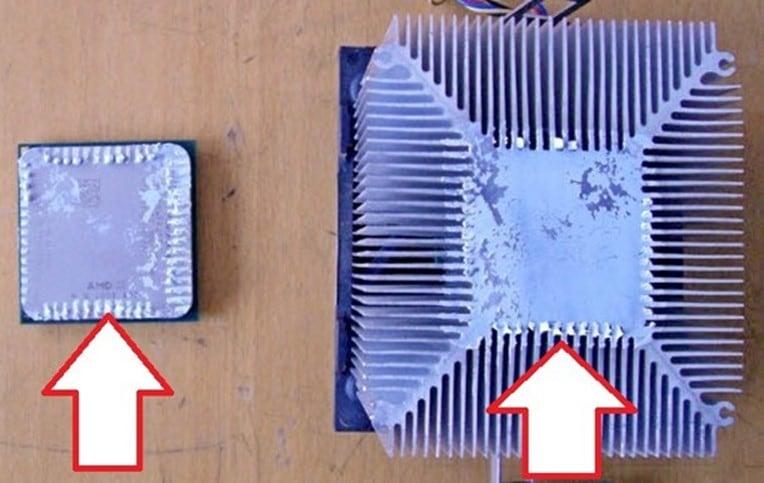
Как выглядит засохшая термопаста на процессоре и радиаторе
Как раз для решения этой проблемы и нужна термопаста. Она заполняет сводное пространство между радиатором и процессором и улучшает передачу тепла, ведь теплопроводность термопасты намного выше теплопроводности воздуха.
Но, термопаста имеет свойство высыхать. Когда это происходит, из жидкого и пластичного состояния термопаста переходит в твердое или порошкообразное состояние. Естественно, в таком состоянии теплопроводность термопасты значительно снижается, отвод тепла к радиатору ухудшается и процессор начинает перегреваться. При сильном перегреве начнется так называемый «троттлинг процессора», процессор начинает пропускать такты, чтобы снизить температуру, при дальнейшем повышении температуры компьютер перезагрузится. Современные процессоры редко выходит из строя из-за перегрева, обычно перезагрузка компьютера спасает чип, но бывают и такие случаи.
Для того чтобы не доводить компьютер до таких проблем, термопасту на процессоре нужно менять, хотя бы время от времени.
Что такое термопаста и для чего она нужна?
По слову термопаста, уже не трудно догадаться, что она связана с теплом. Сейчас попробую сформулировать определение.
Термопаста – это вязкое вещество или даже скорее смесь (хотя, скорее всего так и есть), которое предназначена для помощи теплопередачи (улучшению теплопроводности).
Многие или даже уже все догадались, о чем пойдет речь. Будем заменять термопасту на процессоре! Она помогает проводить тепло лучше. Все из-за того, что между поверхностью радиатора и процессора, не должно быть щелей, они должны прилегать друг к другу. А без термопасты, это не очень хорошо выходит. Поэтому ее и придумали.
Стоит она совсем не дорого. Продается в небольших тюбиках или шприцах. Популярные АлСил-3 и КПТ-8 — это отечественные. Есть и импортные. Но по моему мнению они ни чем не отличаются.
Будет 2 этапа.
- Нужно ли вам вообще ее менять. То есть мы с вами определим, нужна ли вам замена термопасты? Может быть, у вас и так все прекрасно без моих советов. Если определиться, что вам не нужна замена, то можете смело закрывать эту страницу, НО на будущее, лучше всего почитать. Для тех, кто ни разу этого не делал, читаем обязательно! Возможно, я вас уберегу от грубых ошибок!
- Замена термопасты. Собственно сама замена, что является главной частью этого поста.
Ну вот. Надеюсь, я все дословно вам объяснил. Теперь давайте приступим к первому этапу.
Замена термопасты на видеокарте
Замена термопасты на видеокарте — по прошествии какого то времени с начала эксплуатации графического адаптера, вы начали подмечать его повышенную температуру.
Вытяжные вентиляторы охлаждающей системы все время работают на полных оборотах. Кроме этого, на экране монитора стали появляться дрожание изображения, картинка периодически начинает зависать под нагрузкой.
В этом случае однозначно можно сказать, что весь этот негатив вызван перегревом GPU.
Предельный нагрев видеокарты является существенно серьезным осложнением в работе системы охлаждения адаптера. Критический уровень температурной составляющей может создать много неприятностей для пользователя. А именно: начиная от систематических перегрузок компьютера во время эксплуатации до полного выхода из строя компонента.
Как заменить теплопроводную пасту на процессоре видеокарты?
Чтобы создать комфортные условия для работы графического процессора применяется кулер с теплоотводом, а также при этом задействованы вентиляторы. Хотя на слабых видеокартах установлены только радиаторы охлаждения, без вентиляторов.
Чтобы рассеивать тепло выделяемое графическим процессором с полной отдачей, для этого улучшают контактное соприкосновение радиатора и подложкой процессора.
Делают это путем нанесения тонкого слоя термопасты на «подошву» чипсета, которая создаст надежное контактное соединение.
Из чего состоит тепло проводящая паста
Теплопроводная паста — это многокомпонентный состав с высокой теплопроводностью и состоящий из мельчайшего порошка различных металлов. В виде наполнителей применяют такие металлы как вольфрам, медь, серебро, а также оксиды цинка алюминия и пр. А для их связки вводят в состав масла минерального либо синтетического происхождения.
Сборка игрового ПК 2019: Оптимальные варианты для геймера
Хотя в теплопроводной пасте и присутствуют различные масла, тем не менее со временем от высокой температуры она начинает постепенно высыхать. В связи с этим паста теряет свои свойства эффективной тепловой проводимости. Состав пасты, который перестал быть эластичным не может обеспечить надежный контакт между радиатором и GPU. Поэтому конкретно возрастает температура на видеокарте.
В случае, когда вы стали замечать постоянный перегрев адаптера, при этом пыль на радиаторе отсутствует. Но вентиляторы работают на максимальных оборотах, то велика вероятность, что высохла термопаста. Поэтому нужна замена термопасты на видеокарте.
Еще нужно учесть один момент: если компьютер на гарантии, а вы самостоятельно выполняете демонтаж охлаждающей системы, то гарантия будет утеряна.
В связи с этим, если ваш компьютер еще на гарантийном сроке, то возможно лучше будет посетить сервисный центр и там заменить пасту.
Начало выполнения замены пасты
-
- 1. В первую очередь необходимо вынуть видеокарту из слота на системной плате.
- 2. В основном кулер GPU зафиксирован подпружиненными винтами с четырех сторон.
Вот их требуется осторожно отвернуть
-
- 3. На следующим шаге, очень аккуратно нужно разъединить охлаждающую систему от печатной платы. В случае, когда паста сильно высохла и не дает свободно отделить компоненты, то не нужно разъединять их силой. Чтобы детали нормально разъединились, для этого нужно покачать кулер легкими движениями в разные стороны и процессор должен отойти.
После снятия чипа предстает вот такая картина:
-
- 4. Теперь нужно полностью снять высохшую пасту с теплоотвода и с подложки графического процессора. Если состав пасты конкретно присох, то можно воспользоваться спиртом, чтобы размягчить его.
-
- 5. После этого приступаем к нанесению нового слоя термоинтерфейса на GPU и теплоотвод, следите за тем, чтобы наносимый слой был не очень толстым. Для выравнивания слоя пасты можно применить любой удобный для вас предмет. Можно сделать маленький шпатель из толстой резины либо использовать отрезок тонкого пластика.
Жесткий диск не видим
-
- 6. На этом шаге, нужно все выполнить в обратном порядке. После того как нанесли пасту на радиатор и чип, необходимо соединить эти компоненты, то-есть монтировать на печатную плату и фиксируем винтами. Чтобы при монтаже не образовался перекос, закручивать винты по диагонали. Вот по такой схеме:
На этом процедура замены теплопроводной пасты на графическом процессоре закончена.
Для создания комфортных условий для работы GPU вполне хватит поменять пасту единожды за два года. Старайтесь применять высококачественный термоинтерфейс и постоянно контролируйте температуру графического процессора. Тем самым вы продлите срок его службы на долгое время.
Общие сведения
Если вы заметили, что корпус компьютера стал перегреваться (система охлаждения шумит сильнее, чем обычно, корпус стал более горячим, производительность упала), то есть необходимость задуматься о смене термопасты.
Для тех, кто собирает компьютер самостоятельно, нанесение термопасты на процессор обязательно. Всё дело в том, что первое время процессор «с прилавка» может нагреваться сильнее обычного.
Однако, если вы купили компьютер или ноутбук, который до сих находится на гарантии, от самостоятельной замены термопасты лучше воздержаться по двум причинам:
- Устройство всё ещё на гарантии, а любое самостоятельное «вторжение» пользователя во «внутренности» аппарата, скорее всего, повлечет за собой потерю гарантии. В крайнем случае, обратитесь в сервисный центр со всеми жалобами на работу машины. Специалисты выяснят, в чём проблема и исправят её по гарантийному обязательству.
- Если устройство до сих на гарантии, то, скорее всего, вы купили его не более чем год назад. За это время термопаста редко успевает высохнуть и прийти в негодность. Учтите, что частая смена термопасты, а также сборка и разборка компьютера (тем более ноутбука) тоже негативно сказываются на его сроке службы (в долгосрочной перспективе).
Термопасту в идеале нужно наносить раз в 1-1,5 года. Вот несколько советов для выбора подходящего изолятора:
- Желательно сразу исключить самые дешёвые варианты (типа КПТ-8 и подобные), т.к. их эффективность оставляет желать лучшего, а убрать слой дешёвой термопасты, для замены на более качественный аналог, сложно.
Обращайте внимание на те варианты, в составе которых содержатся соединения из частиц золота, серебра, меди, цинка, керамики. Стоит одна упаковка такого материала дорого, но вполне оправдано, т.к. обеспечивает отличную теплопроводность и увеличивает площадь соприкосновения с системой охлаждения (отлично подходит для мощных и/или разогнанных процессоров).
Если вы не испытываете проблем с сильным перегревом, то выбирайте пасту из среднего ценового сегмента. В составе такого материала содержится силикон и/или оксид цинка.
Чем чреват отказ наносить термопасту на ЦП (особенно для ПК с плохим охлаждением и/или мощным процессором):
- Замедление скорости работы – от незначительных подтормаживаний до серьёзных багов.
- Риск, что раскалённый процессор повредит материнскую карту. В таком случае может потребоваться даже полная замена компьютера/ноутбука.
Этап 1: подготовительные работы
Производится в несколько шагов:
- Для начала необходимо полностью отключить устройство от электропитания, у ноутбуков дополнительно вытащить аккумулятор.
- Произведите разбор корпуса. На этом этапе нет ничего сложного, но процесс разбора для каждой модели индивидуален.
Теперь необходимо очистить «внутренности» от пыли и грязи. Используйте для этого не жёсткую кисть и сухую тряпку (салфетки). Если используете пылесос, но только на самых низких мощностях (что тоже не рекомендуется).
Очищение процессора от остатков старой термопасты. Для этого можно использовать салфетки, ватные палочки, школьный ластик. Для улучшения эффекта салфетки и палочки можно обмакнуть в спирт. Ни в коем случае не убирайте остатки пасты руками, ногтями или другими острыми предметами.
Этап 2: нанесение
Следуйте этим шагам при нанесении:
- Для начала нанесите одну небольшую каплю пасты в центральную часть процессора.
- Теперь равномерно размажьте её по всей поверхности процессора при помощи специальной кисточки, которая идёт в комплекте. Если кисточки нет, то можно использовать старую пластиковую карточку, старую СИМку, кисточку от лака для ногтей или надеть на руку резиновую перчатку и при помощи пальца размазать каплю.
Если одной капли не хватило, то капните ещё раз и повторите действия предыдущего пункта.
Если паста попала за пределы процессора, то аккуратно удалите её при помощи ватных палочек или сухих салфеток. Желательно, чтобы за пределами процессора не было пасты, т.к. это может ухудшить работу компьютера.
Когда работы будут закончены, спустя 20-30 минут соберите аппарат к исходному состоянию. Также рекомендуется проверить температуру процессора.
Урок: Как узнать температуру процессора
Нанести термопасту на процессор несложно, нужно лишь соблюдать аккуратность и элементарные правила безопасности при работе с комплектующими компьютера. Качественная и правильно нанесённая паста может прослужить долгое время.
Опишите, что у вас не получилось.
Наши специалисты постараются ответить максимально быстро.
Когда нужно менять термопасту на процессоре
Прежде всего, играет роль нагрузка на ЦП. Если вы часто работаете в сложных программах или проводите время за прохождением тяжелых современных играх, то процессор преимущественно нагружен на 100% и выделяет больше тепла. От этого термопаста пересыхает быстрее. Кроме того, на разогнанных камнях увеличивается теплоотдача, что также приводит к уменьшению срока действия термопасты. Однако это еще не все. Пожалуй, главным критерием является марка вещества, ведь все они обладают разными характеристиками.
Срок службы термопаст разных производителей
На рынке особой популярностью пользуется не много производителей паст, однако каждая из них имеет разный состав, что определяет ее теплопроводность, рабочие температуры и срок годности. Давайте рассмотрим несколько популярных производителей и определим, когда нужно менять пасту:
- КПТ-8. Данная марка является самой противоречивой. Одни считают ее плохой и быстросохнущей, а другие называют старой и надежной. Обладателям данной термопасты мы рекомендуем осуществлять замену только в тех случаях, когда процессор начинает сильнее греться. Об этом мы подробнее поговорим ниже.

Arctic Cooling MX-3 — один из фаворитов, ее рекордный срок службы 8 лет, однако это не значит, что она покажет такие же результаты на других компьютерах, ведь уровень эксплуатации везде разный. Если вы нанесли данную пасту на свой процессор, то можете смело забыть про замену на 3-5 лет. Предыдущая модель от этого же производителя не похвастается такими показателями, поэтому менять ее стоит один раз в год.

Thermalright считается дешевой, но эффективной пастой, она достаточно вязкая, имеет хорошие рабочие температуры и теплопроводность. Единственным ее минусом является быстрое высыхание, поэтому менять ее нужно минимум один раз в два года.

Покупая дешевые пасты, а также нанося тонкий слой ее на процессор, не надейтесь, что о замене можно будет забыть на несколько лет. Скорее всего, уже через полгода средняя температура ЦП поднимется, а еще через полгода потребуется замена термопасты.
Как определить, когда нужно менять термопасту
Если вы не знаете, выполняет ли паста свою задачу эффективно и нужна ли замена, то стоит обратить внимание на несколько факторов, которые помогут разобраться с этим:
Подробнее: Узнаем температуру процессора в Windows
В этой статье мы подробно рассказали о сроке работы термопасты и выяснили, как часто необходимо ее менять
Еще раз хотелось бы обратить внимание, что все зависит не только от производителя и правильности нанесения вещества на процессор, но и от того, как эксплуатируется компьютер или ноутбук, поэтому всегда нужно ориентироваться в первую очередь на нагрев ЦП.. Опишите, что у вас не получилось.
Наши специалисты постараются ответить максимально быстро.
Опишите, что у вас не получилось.
Наши специалисты постараются ответить максимально быстро.
Как поменять термопасту
Чтобы сменить пасту на ноутбуке, необходимо разобрать его и очистить старые остатки вещества.
Разборка ноутбука
Чтобы разобрать гаджет, нужно сделать следующие шаги:
- Выключить ноутбук и вытащить вилку из розетки.
- Снять аккумуляторную батарею.
- Выкрутить все крепежные винты, которые находятся на задней крышке гаджета. Необходимо быть внимательным: некоторые модели имеют крепежи, спрятанные под наклейками с техническими характеристиками. Нужно проверить все подозрительные места на наличие болтов, открутить их, чтобы не сломать задний отсек.
- Снять жесткий диск и планки ОЗУ, а также не забыть про Wi-Fi адаптер. Если их не снять, они будут мешать дальнейшему разбору.
- Отделить с помощью пластиковой карты заднюю часть устройства от той, где находится клавиатура. Отсоединить ее, предварительно разъединив шлейфы, соединяющие клавиши и тачпад с материнской платой. На некоторых устройствах HP под клавиатурой находятся еще одни крепежные винты, которые тоже необходимо выкрутить.
- Отсоединить другие шлейфы, которые увидит пользователь ноутбука при разборке. Например, фирма Acer Aspire прячет чипсеты так глубоко, что приходится разбирать устройство до винтиков. При разборке Леново, наоборот, этих сложностей не возникает.
- Отвинтить крепежные болты на материнской плате (обычно их три штуки) и вытащить из пластиковой коробки.
- Подготовить ровную поверхность положив на нее махровое полотенце и перевернув радиатором вверх материнскую плату, положить последнюю на ткань. Это нужно, чтобы не повредить текстолит, из которого сделана плата, при снятии кулера.
- Снять радиатор с кулером. На некоторых моделях Самсунга, Asus радиатор снимается вместе с кулером, на других по отдельности.
- Чтобы снять кулер, нужно открутить четыре винта на термоинтерфейсе и два болта там, где крепится видеочип. На некоторых моделях откручивается три винта в районе видеочипа. Все зависит от марки производителя ноутбука.
Последовательность указана цифрами возле винтов
Очистка от старых остатков
Требуется:
- С помощью кисточки удалить пыль из радиатора и кулера.
- Разобрать кулер и капнуть внутрь его каплю вазелинового масла. Это нужно для того, чтобы он не шумел при работе.
- С помощью ушной палочки смоченной в спиртовом растворе, удалить слой старой пасты с термоинтерфейса процессора, с самого кристалла.
- Протереть все насухо от спирта.
Не нужно использовать пылесос для чистки материнской платы или грубую щетку. Этими инструментами пользователь может повредить мелкие электронные части ноутбука и сделать технику неработоспособной.
Очистка радиатора ноутбука кисточкой
Теперь можно приступать к нанесению пасты.
Как и сколько правильно наносить термопасту
Не следует наносить термопасту на процессор гаджета толстым слоем. А также не стоит размазывать ее по всему термоинтерфейсу. Измерить по граммам тоже не получится у пользователя. Поэтому оптимальным количеством будет нанесение капли пасты из шприца на центральную часть процессора ноутбука. При установке системы охлаждения капля под давлением сама расползется по поверхности кристалла.
Нанесение термопасты на процессор
Далее следует закрутить все крепежные элементы в той же последовательности, в которой они разбирались.
Проверка работы
После того, как будет нанесена паста и лэптоп собран, необходимо запустить его, проверить температуру процессора в режиме простоя и при стопроцентной нагрузке.
- Скачать, установить утилиту Aida 64.
- Если она уже установлена, то запустить программу.
- Кликнуть вкладку «Сервис».
- Затем выбрать пункт «тест стабильности системы».
- Пользователь увидит на экране график, на котором в виде кривой отобразится температура CPU, HDD и материнской платы.
- В состоянии простоя температура после первого запуска должна не превышать 45 градусов.
- Кликнуть кнопку Start.
- Программа заставит работать ноутбук на полную мощность.
- Подождать в течение 5 – 10 минут.
- Если кривая температуры не поднялась выше 70 градусов, значит пользователь сделал все правильно.
Проверка температуры процессора
Процедура замены термопасты несложная. Если пользователь будет пренебрегать простыми правилами эксплуатации, то ему придется делать это раз в полгода. Поэтому необходимо:
- Не закрывать отверстия для циркуляции воздуха посторонними предметами.
- Не работать на ноутбуке, поставив его на одеяло или другие мягкие, обволакивающие предметы.
- Проводить профилактику вовремя.
- Не работать на ПК в помещениях с повышенной влажностью.
Соблюдая эти нехитрые правила, ноутбук будет служить долго и работать исправно.